Rozszerzenie maszyny wirtualnej diagnostyki wydajności platformy Azure dla systemu Windows
Rozszerzenie maszyny wirtualnej diagnostyki wydajności platformy Azure pomaga zbierać dane diagnostyczne wydajności z maszyn wirtualnych z systemem Windows. Rozszerzenie wykonuje analizę i udostępnia raport wyników i zaleceń w celu identyfikowania i rozwiązywania problemów z wydajnością maszyny wirtualnej. To rozszerzenie instaluje narzędzie do rozwiązywania problemów o nazwie PerfInsights.
Uwaga
Jeśli chcesz uruchomić diagnostykę na maszynie wirtualnej z Azure Portal dla maszyn wirtualnych innych niż klasyczne, zaleca się korzystanie z nowego środowiska. Aby uzyskać więcej informacji, zobacz Diagnostyka wydajności maszyn wirtualnych platformy Azure.
Wymagania wstępne
To rozszerzenie można zainstalować w:
- Windows Server 2019
- Windows Server 2016
- Windows Server 2012 R2
- Windows Server 2012
- Windows Server 2008 R2
- Windows 10
- Windows 8.1
- Windows 8
Schemat rozszerzenia
Poniższy kod JSON przedstawia schemat rozszerzenia maszyny wirtualnej diagnostyki wydajności platformy Azure. To rozszerzenie wymaga nazwy i klucza konta magazynu do przechowywania danych wyjściowych i raportów diagnostycznych. Te wartości są wrażliwe. Klucz konta magazynu powinien być przechowywany w konfiguracji ustawienia chronionego. Dane ustawień chronionych przez rozszerzenie maszyny wirtualnej platformy Azure są szyfrowane i są odszyfrowywane tylko na docelowej maszynie wirtualnej. Pamiętaj, że wartości storageAccountName i storageAccountKey uwzględniają wielkość liter. Inne wymagane parametry są wymienione w poniższej sekcji.
{
"name": "[concat(parameters('vmName'),'/AzurePerformanceDiagnostics')]",
"type": "Microsoft.Compute/virtualMachines/extensions",
"location": "[parameters('location')]",
"apiVersion": "2015-06-15",
"properties": {
"publisher": "Microsoft.Azure.Performance.Diagnostics",
"type": "AzurePerformanceDiagnostics",
"typeHandlerVersion": "1.0",
"autoUpgradeMinorVersion": true,
"settings": {
"storageAccountName": "[parameters('storageAccountName')]",
"performanceScenario": "[parameters('performanceScenario')]",
"traceDurationInSeconds": "[parameter('traceDurationInSeconds')]",
"perfCounterTrace": "[parameters('perfCounterTrace')]",
"networkTrace": "[parameters('networkTrace')]",
"xperfTrace": "[parameters('xperfTrace')]",
"storPortTrace": "[parameters('storPortTrace')]",
"srNumber": "[parameters('srNumber')]",
"requestTimeUtc": "[parameters('requestTimeUtc')]",
"resourceId": "[resourceId('Microsoft.Compute/virtualMachines', parameters('vmName'))]"
},
"protectedSettings": {
"storageAccountKey": "[parameters('storageAccountKey')]"
}
}
}
Wartości właściwości
| Name (Nazwa) | Wartość/przykład | Opis |
|---|---|---|
| apiVersion | 2015-06-15 | Wersja interfejsu API. |
| Wydawca | Microsoft.Azure.Performance.Diagnostics | Przestrzeń nazw wydawcy dla rozszerzenia. |
| Typu | AzurePerformanceDiagnostics | Typ rozszerzenia maszyny wirtualnej. |
| typeHandlerVersion | 1.0 | Wersja programu obsługi rozszerzeń. |
| performanceScenario | Podstawowe | Scenariusz wydajności, dla którego można przechwytywać dane. Prawidłowe wartości to: podstawowe, vmslow, azurefiles i niestandardowe. |
| traceDurationInSeconds | 300 | Czas trwania śledzenia, jeśli wybrano dowolną z opcji śledzenia. |
| perfCounterTrace | P | Opcja włączenia śledzenia licznika wydajności. Prawidłowe wartości to p lub pusta wartość. Jeśli nie chcesz przechwytywać tego śledzenia, pozostaw wartość jako pustą. |
| networkTrace | N | Opcja włączenia śledzenia sieci. Prawidłowe wartości to n lub pusta wartość. Jeśli nie chcesz przechwytywać tego śledzenia, pozostaw wartość jako pustą. |
| xperfTrace | X | Opcja włączenia śledzenia XPerf. Prawidłowe wartości to x lub pusta wartość. Jeśli nie chcesz przechwytywać tego śledzenia, pozostaw wartość jako pustą. |
| storPortTrace | s | Opcja włączenia śledzenia StorPort. Prawidłowe wartości to s lub pusta wartość. Jeśli nie chcesz przechwytywać tego śledzenia, pozostaw wartość jako pustą. |
| srNumber | 123452016365929 | Numer biletu pomocy technicznej, jeśli jest dostępny. Pozostaw wartość jako pustą, jeśli jej nie masz. |
| requestTimeUtc | 2017-09-28T22:08:53.736Z | Bieżąca data i godzina w utc. Jeśli używasz portalu do zainstalowania tego rozszerzenia, nie musisz podawać tej wartości. |
| Resourceid | /subscriptions/{subscriptionId}/resourceGroups/{resourceGroupName}/providers/{resourceProviderNamespace}/{resourceType}/{resourceName} | Unikatowy identyfikator maszyny wirtualnej. |
| storageAccountName | mystorageaccount | Nazwa konta magazynu do przechowywania dzienników diagnostycznych i wyników. |
| storageAccountKey | lDuVvxuZB28NNP... hAiRF3voADxLBTcc== | Klucz konta magazynu. |
Instalowanie rozszerzenia
Postępuj zgodnie z tymi instrukcjami, aby zainstalować rozszerzenie na maszynach wirtualnych z systemem Windows:
Zaloguj się do witryny Azure Portal.
Wybierz maszynę wirtualną, na której chcesz zainstalować to rozszerzenie.
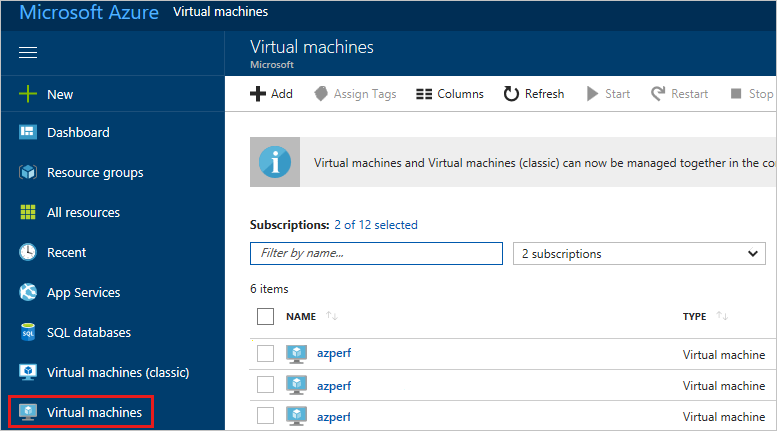
Wybierz blok Rozszerzenia i aplikacje , a następnie wybierz pozycję Dodaj.
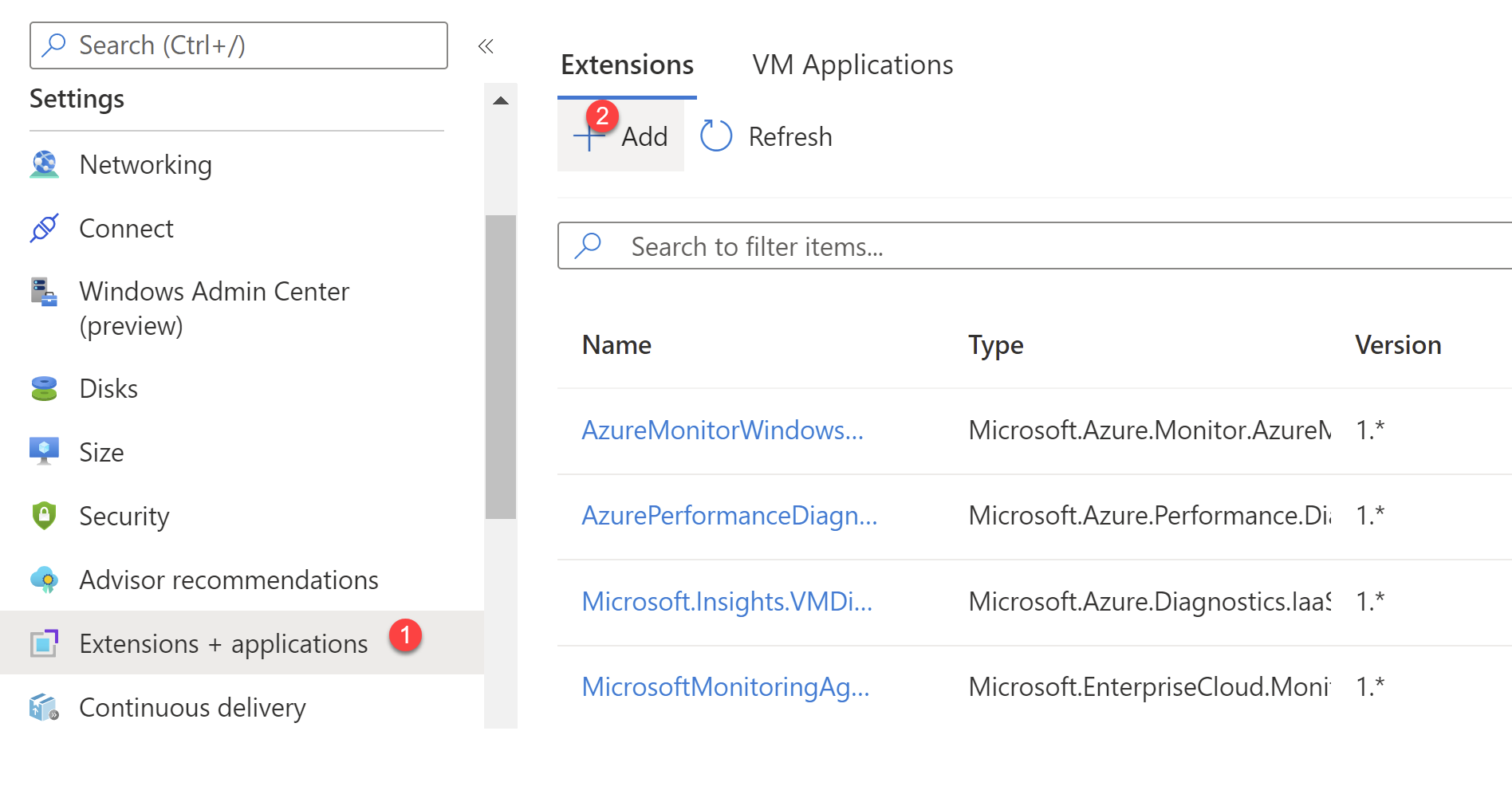
Search w obszarze Diagnostyka wydajności platformy Azure kliknij rozszerzenie, przejrzyj warunki i postanowienia, a następnie wybierz pozycję Dalej.
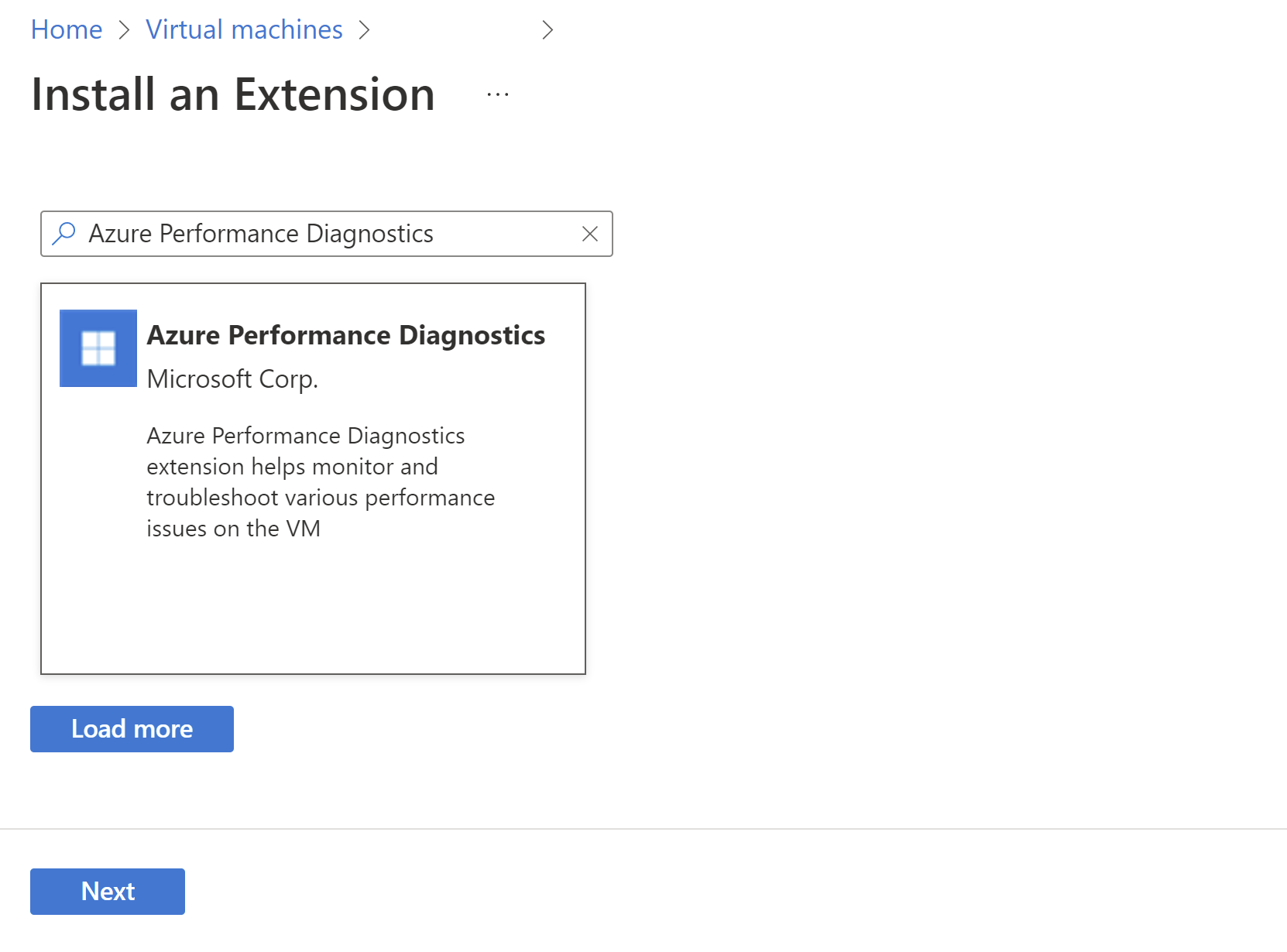
Podaj wartości parametrów instalacji, a następnie zainstaluj rozszerzenie. Aby uzyskać więcej informacji na temat obsługiwanych scenariuszy, zobacz Jak używać usługi PerfInsights.
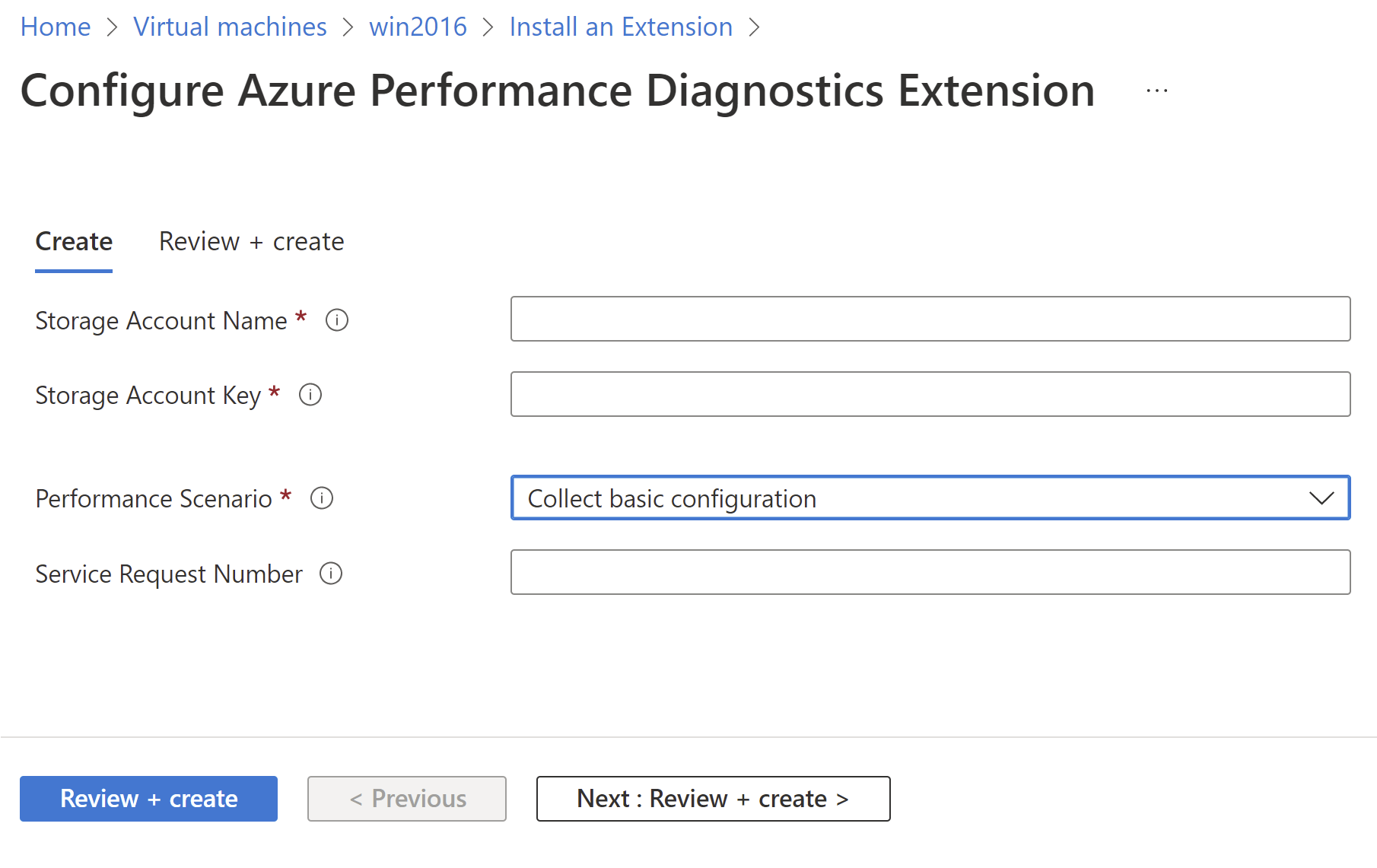
Po pomyślnym zakończeniu instalacji stan rozszerzenia pokazuje, że aprowizowanie zakończyło się pomyślnie.
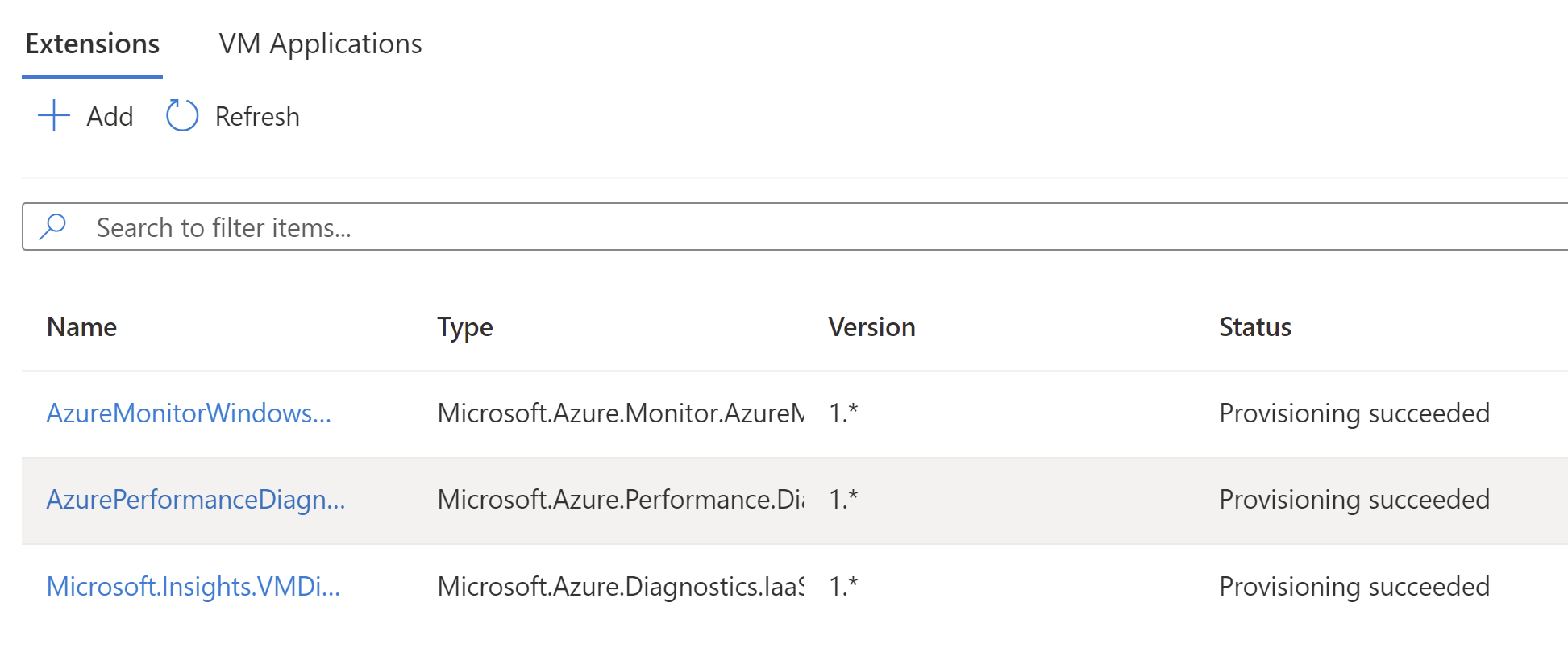
Uwaga
Rozszerzenie jest uruchamiane po pomyślnym zakończeniu aprowizacji. Ukończenie podstawowego scenariusza trwa co najmniej dwie minuty. W przypadku innych scenariuszy jest ono uruchamiane przez czas trwania określony podczas instalacji.
Usuwanie rozszerzenia
Aby usunąć rozszerzenie z maszyny wirtualnej, wykonaj następujące kroki:
Zaloguj się do Azure Portal, wybierz maszynę wirtualną, z której chcesz usunąć to rozszerzenie, a następnie wybierz blok Rozszerzenia i aplikacje.
Wybierz rozszerzenie diagnostyki wydajności, a następnie wybierz pozycję Odinstaluj.

Wdrażanie szablonu
Rozszerzenia maszyn wirtualnych platformy Azure można wdrażać za pomocą szablonów usługi Azure Resource Manager. Schemat JSON opisany w poprzedniej sekcji może być używany w szablonie usługi Azure Resource Manager. Spowoduje to uruchamianie rozszerzenia maszyny wirtualnej diagnostyki wydajności platformy Azure podczas wdrażania szablonu usługi Azure Resource Manager. Oto przykładowy szablon:
{
"$schema": "https://schema.management.azure.com/schemas/2015-01-01/deploymentTemplate.json#",
"contentVersion": "1.0.0.0",
"parameters": {
"vmName": {
"type": "string",
"defaultValue": "yourVMName"
},
"location": {
"type": "string",
"defaultValue": "southcentralus"
},
"storageAccountName": {
"type": "securestring",
"defaultValue": "yourStorageAccount"
},
"storageAccountKey": {
"type": "securestring",
"defaultValue": "yourStorageAccountKey"
},
"performanceScenario": {
"type": "string",
"defaultValue": "basic"
},
"srNumber": {
"type": "string",
"defaultValue": ""
},
"traceDurationInSeconds": {
"type": "int",
"defaultValue": 300
},
"perfCounterTrace": {
"type": "string",
"defaultValue": "p"
},
"networkTrace": {
"type": "string",
"defaultValue": ""
},
"xperfTrace": {
"type": "string",
"defaultValue": ""
},
"storPortTrace": {
"type": "string",
"defaultValue": ""
},
"requestTimeUtc": {
"type": "string",
"defaultValue": "10/2/2017 11:06:00 PM"
}
},
"resources": [
{
"name": "[concat(parameters('vmName'),'/AzurePerformanceDiagnostics')]",
"type": "Microsoft.Compute/virtualMachines/extensions",
"location": "[parameters('location')]",
"apiVersion": "2015-06-15",
"properties": {
"publisher": "Microsoft.Azure.Performance.Diagnostics",
"type": "AzurePerformanceDiagnostics",
"typeHandlerVersion": "1.0",
"autoUpgradeMinorVersion": true,
"settings": {
"storageAccountName": "[parameters('storageAccountName')]",
"performanceScenario": "[parameters('performanceScenario')]",
"traceDurationInSeconds": "[parameters('traceDurationInSeconds')]",
"perfCounterTrace": "[parameters('perfCounterTrace')]",
"networkTrace": "[parameters('networkTrace')]",
"xperfTrace": "[parameters('xperfTrace')]",
"storPortTrace": "[parameters('storPortTrace')]",
"srNumber": "[parameters('srNumber')]",
"requestTimeUtc": "[parameters('requestTimeUtc')]",
"resourceId": "[resourceId('Microsoft.Compute/virtualMachines', parameters('vmName'))]"
},
"protectedSettings": {
"storageAccountKey": "[parameters('storageAccountKey')]"
}
}
}
]
}
Wdrożenie programu PowerShell
Polecenie Set-AzVMExtension może służyć do wdrażania rozszerzenia maszyny wirtualnej diagnostyki wydajności platformy Azure na istniejącej maszynie wirtualnej.
$PublicSettings = @{ "storageAccountName"="mystorageaccount";"performanceScenario"="basic";"traceDurationInSeconds"=300;"perfCounterTrace"="p";"networkTrace"="";"xperfTrace"="";"storPortTrace"="";"srNumber"="";"requestTimeUtc"="2017-09-28T22:08:53.736Z";"resourceId"="VMResourceId" }
$ProtectedSettings = @{"storageAccountKey"="mystoragekey" }
Set-AzVMExtension -ExtensionName "AzurePerformanceDiagnostics" `
-ResourceGroupName "myResourceGroup" `
-VMName "myVM" `
-Publisher "Microsoft.Azure.Performance.Diagnostics" `
-ExtensionType "AzurePerformanceDiagnostics" `
-TypeHandlerVersion 1.0 `
-Settings $PublicSettings `
-ProtectedSettings $ProtectedSettings `
-Location WestUS
Informacje o przechwyconych danych
Narzędzie PerfInsights zbiera różne dzienniki, konfigurację i dane diagnostyczne w zależności od wybranego scenariusza. Aby uzyskać więcej informacji, zobacz dokumentację usługi PerfInsights.
Wyświetlanie i udostępnianie wyników
Dane wyjściowe rozszerzenia można znaleźć w pliku zip, który został przekazany do konta magazynu określonego podczas instalacji i jest udostępniany przez 30 dni przy użyciu sygnatur dostępu współdzielonego (SAS). Ten plik zip zawiera dzienniki diagnostyczne i raport z wynikami i zaleceniami. Link sygnatury dostępu współdzielonego do wyjściowego pliku zip można znaleźć w pliku tekstowym o nazwie zipfilename_saslink.txt w folderze C:\Packages\Plugins\Microsoft.Azure.Performance.Diagnostics.AzurePerformanceDiagnostics\<version>. Każdy, kto ma ten link, może pobrać plik zip.
Aby pomóc inżynierowi pomocy technicznej pracującemu nad biletem pomocy technicznej, firma Microsoft może użyć tego linku SAS do pobrania danych diagnostycznych.
Aby wyświetlić raport, wyodrębnij plik zip i otwórz plik Report.htmlperfInsights .
Należy również mieć możliwość pobrania pliku zip bezpośrednio z portalu, wybierając rozszerzenie.
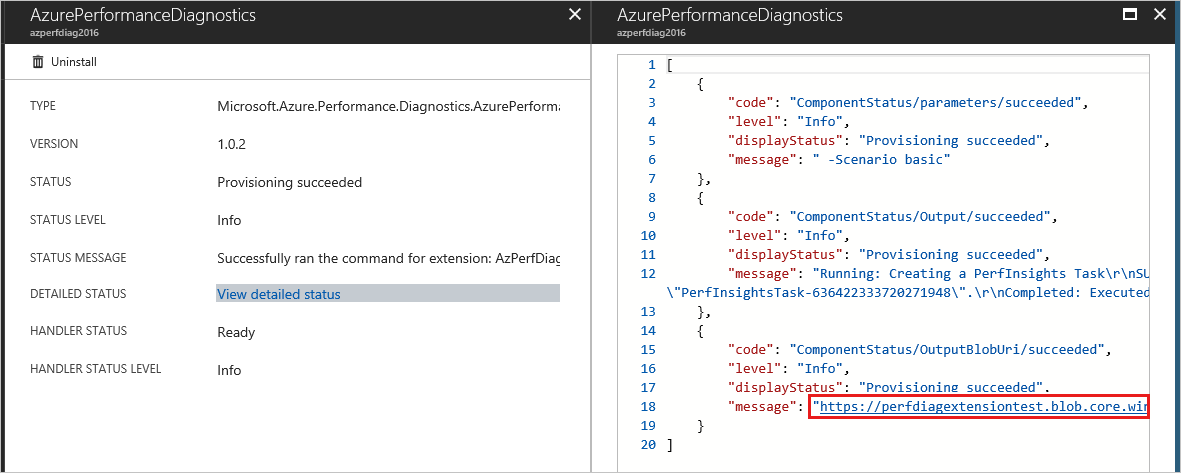
Uwaga
Link sygnatury dostępu współdzielonego wyświetlany w portalu może czasami nie działać. Może to być spowodowane przez źle sformułowany adres URL podczas operacji kodowania i dekodowania. Zamiast tego możesz pobrać link bezpośrednio z pliku *_saslink.txt z maszyny wirtualnej.
Rozwiązywanie problemów i obsługa techniczna
Stan wdrożenia rozszerzenia (w obszarze powiadomień) może pokazywać "Wdrażanie w toku", mimo że rozszerzenie zostało pomyślnie aprowizowane.
Ten problem można bezpiecznie zignorować, o ile stan rozszerzenia wskazuje, że rozszerzenie zostało pomyślnie aprowizowane.
Niektóre problemy można rozwiązać podczas instalacji przy użyciu dzienników rozszerzeń. Dane wyjściowe wykonywania rozszerzenia są rejestrowane w plikach znajdujących się w następującym katalogu:
C:\WindowsAzure\Logs\Plugins\Microsoft.Azure.Performance.Diagnostics.AzurePerformanceDiagnostics\<version>
Skontaktuj się z nami, aby uzyskać pomoc
Jeśli masz pytania lub potrzebujesz pomocy, utwórz wniosek o pomoc techniczną lub zadaj pytanie w społeczności wsparcia dla platformy Azure. Możesz również przesłać opinię o produkcie do społeczności opinii platformy Azure.
Opinia
Dostępne już wkrótce: W 2024 r. będziemy stopniowo wycofywać zgłoszenia z serwisu GitHub jako mechanizm przesyłania opinii na temat zawartości i zastępować go nowym systemem opinii. Aby uzyskać więcej informacji, sprawdź: https://aka.ms/ContentUserFeedback.
Prześlij i wyświetl opinię dla